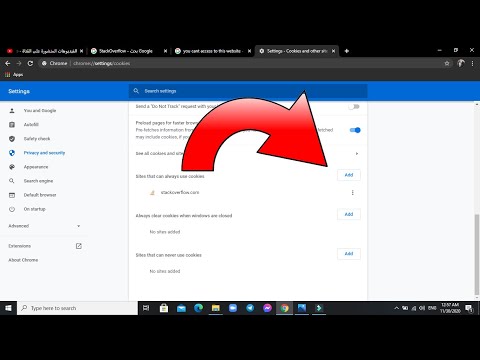في بعض الأحيان نرغب في إعادة إحياء اهتماماتنا وخبراتنا منذ شهر أو عام أو عدة سنوات. نظرًا لأننا نقضي الكثير من الوقت على وسائل التواصل الاجتماعي في الوقت الحاضر ، ونشارك اهتماماتنا باستمرار ، فهذه طريقة جيدة لتذكير أنفسنا بالماضي. Twitter هو أحد منصات الوسائط الاجتماعية التي يمكن أن تساعدنا على التذكر. الآن مع تطبيق Timehop ، يمكنك الحصول على التغريدات التي نشرتها على Twitter في الماضي. Timehop هي خدمة اجتماعية مجانية تنبهك عبر الهاتف والبريد الإلكتروني بما قمت به قبل عام. يتم تحقيق ذلك من خلال ربط أرشيف Twitter بـ Timehop. Twitter Archive هو مجرد موقع تخزين حيث يمكن العثور على تغريداتك.
خطوات
جزء 1 من 3: تنزيل أرشيفك من Twitter

الخطوة 1. قم بتسجيل الدخول إلى حساب Twitter الخاص بك
افتح علامة تبويب ويب جديدة وانتقل إلى موقع Twitter على الويب. بمجرد دخولك إلى صفحة Twitter الرئيسية ، أدخل اسم مستخدم Twitter المسجل في مربع النص الأول وكلمة المرور في مربع النص الثاني. انقر فوق زر تسجيل الدخول الأزرق لتسجيل الدخول إلى حساب Twitter الخاص بك.

الخطوة 2. اذهب إلى صفحة إعدادات تويتر
في الزاوية العلوية اليسرى من صفحتك الرئيسية على Twitter ، توجد علامة تبويب تسمى "الملف الشخصي والإعدادات". يتم تمثيل علامة التبويب هذه بأيقونة بها صورة ملفك الشخصي. انقر فوقه لعرض الخيارات تحته. قم بالتمرير لأسفل ، وانقر فوق "الإعدادات" للذهاب إلى صفحة إعدادات Twitter.

الخطوة 3. اطلب الأرشيف الخاص بك
أثناء وجودك في صفحة إعدادات Twitter ، قم بالتمرير إلى أسفل الصفحة وانقر فوق الزر "طلب الأرشيف الخاص بك". عند النقر فوق هذا الزر ، ستظهر رسالة منبثقة تخبرك بأنه سيتم إرسال رابط الأرشيف إلى بريدك الإلكتروني.

الخطوة 4. انتظر حتى يتم إرسال رابط الأرشيف إلى بريدك الإلكتروني
قد يستغرق هذا ما يصل إلى ساعتين كحد أقصى. كن صبورًا ، وانتظر حتى يرسل لك Twitter بريدًا إلكترونيًا يحتوي على رابط تنزيل الأرشيف الخاص بك.

الخطوة 5. قم بزيارة صندوق البريد الخاص بك وانقر على الرابط المرسل
ستتلقى بريدًا إلكترونيًا عندما يكون الأرشيف جاهزًا. قم بتسجيل الدخول إلى حساب البريد الإلكتروني المسجل الخاص بك وافتح البريد الإلكتروني المستلم من Twitter. هذا البريد يحتوي على ارتباط إلى الأرشيف الخاص بك. انقر فوق هذا الرابط للانتقال إلى النافذة لتنزيل أرشيف Twitter الخاص بك.

الخطوة 6. قم بتنزيل أرشيف Twitter
في صفحة تنزيل أرشيف Twitter ، يوجد زر "تنزيل" أزرق. انقر فوق الزر لتنزيل أرشيف Twitter في ملف مضغوط (zip).
بعد التنزيل ، لا تحاول فتح الملف المضغوط. إذا قمت بفتحه ، فلن تتمكن من توصيله بـ Timehop ؛ بدلاً من ذلك ، ستتلقى رسالة "أرشيف غير صالح". سيتعين عليك بعد ذلك تنزيل أرشيف آخر
جزء 2 من 3: ربط أرشيف تويتر بـ Timehop

الخطوة 1. قم بزيارة موقع Timehop الإلكتروني
في علامة تبويب جديدة في متصفحك ، انتقل إلى موقع Twitter Timehop. سيوجهك هذا إلى صفحة Timehop لاستيراد أرشيف Twitter. يوجد في منتصف هذه الصفحة مربع كبير به زر "تحميل أرشيف tweets.zip" بداخله.

الخطوة 2. قم بسحب وإسقاط ملف أرشيف Twitter إلى Timehop
افتح الآن مستكشف الملفات على جهاز الكمبيوتر الخاص بك ، وانتقل إلى مكان حفظ ملف Twitter Archive المضغوط الذي تم تنزيله. انقر مع الاستمرار فوق الملف. قم بسحبه وإفلاته في المربع الموجود في صفحة Timehop.
بدلاً من ذلك ، يمكنك النقر فوق الزر "تحميل أرشيف tweets.zip" داخل المربع ، ثم تصفح الملف المضغوط للتنزيل على جهاز الكمبيوتر الخاص بك. حدد الملف وانقر على "فتح"

الخطوة 3. قم بتسجيل الدخول إلى حساب Timehop الخاص بك
عند اكتمال تحميل الملف ، سيطلب منك تايم شوب تسجيل الدخول إلى تايم شوب لإنهاء إضافة أرشيف تويتر. انقر فوق الزر "تسجيل الدخول" على الرسالة التي تظهر. سينقلك هذا إلى شاشة لتسجيل الدخول باستخدام تفاصيل حساب Twitter الخاص بك. أدخل اسم مستخدم Twitter الخاص بك في المربع الأول وكلمة المرور في المربع الثاني. ثم انقر فوق "تسجيل الدخول" أدناه لتسجيل الدخول إلى Timehop.
ستكتمل عملية ربط أرشيف Twitter بعد تسجيل الدخول إلى Timehop. ستتلقى الآن إشعارات يومية في بريدك الإلكتروني وعلى هاتفك بما قمت بتغريده اليوم ، قبل عام واحد. على الهاتف ، يكون الإخطار من خلال تطبيق Timehop
جزء 3 من 3: عرض التغريدات السابقة على تطبيق Timehop

الخطوة 1. قم بتشغيل تطبيق Timehop
اذهب إلى قائمة التطبيقات بهاتفك ، واضغط على أيقونة تطبيق Timehop لتشغيله.
إذا لم يكن التطبيق مثبتًا لديك ، فتأكد من تنزيله مجانًا من المتجر الخاص بجهازك (Google Play لنظام Android ؛ iTunes App Store لنظام iOS)

الخطوة 2. تسجيل الدخول إلى Timehop
عندما يبدأ Timehop ، يأخذك إلى شاشة البدء. اضغط على زر "البدء" في الجزء السفلي من الشاشة ، وسيتم نقلك إلى شاشة لتوصيل Timehop بمختلف الوسائط الاجتماعية. يعمل Timehop مع منصات مثل Facebook و Instagram و Twitter و Dropbox. يمكنك اختيار الاتصال بكل هذه الأنظمة الأساسية. ومع ذلك ، نظرًا لأننا مهتمون بتويتر ، اختر تخطيها حتى تصل إلى الشاشة للاتصال بتويتر.
عندما تصل إلى خيار Twitter ، اضغط على زر "Connect" في أسفل الشاشة. سينقلك هذا إلى شاشة أخرى لتسجيل الدخول إلى Timehop باستخدام تفاصيل Twitter الخاصة بك. أدخل المعلومات في الحقول المتوفرة ، وانقر على "تفويض" لتسجيل الدخول

الخطوة 3. عرض تغريداتك السابقة
يمكنك الآن مشاهدة ما فعلته على Twitter اليوم ، قبل عام واحد. إذا لم تغرد بأي شيء ، فستظهر رسالة تفيد بعدم القيام بأي نشاط. تذكر أن هذه التغريدات مأخوذة من أرشيف Twitter الذي قمت بتحميله مسبقًا.